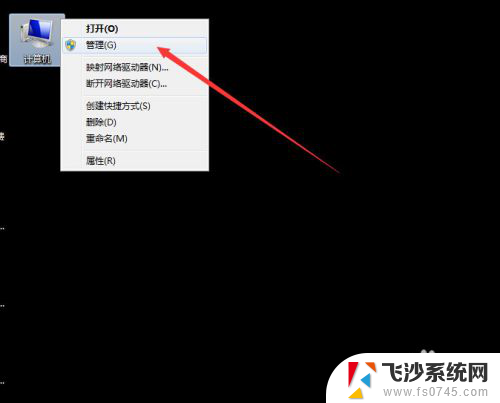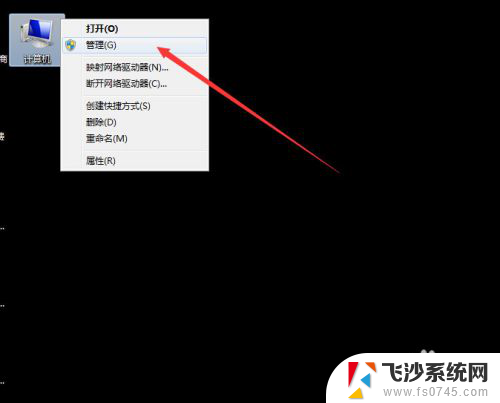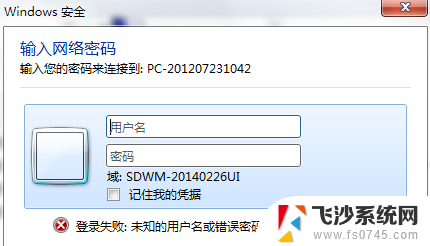共享打印机出现用户名和密码 连接共享打印机时出现输入用户名和密码的解决办法
更新时间:2023-11-22 12:50:18作者:xtang
共享打印机出现用户名和密码,随着科技的不断发展,共享打印机已经成为现代办公环境中不可或缺的一部分,有时我们在连接共享打印机时会遇到一个问题:需要输入用户名和密码。这个问题使得一些用户感到困惑和烦恼。不过幸运的是我们可以采取一些简单的解决办法来解决这个问题,确保我们能够顺利地连接共享打印机并完成打印任务。接下来我将介绍一些解决办法,帮助大家轻松应对这个问题。
具体方法:
1.打开系统桌面,找到右下角小电脑图标。右键选择“打开网络和共享中心”。

2.在“网络和共享中心”窗口中找到“更改高级共享设置”,单击。
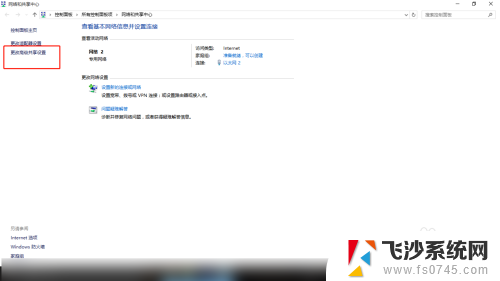
3.因为不确定将要连接到本机的电脑网络归属是什么,所以此处单击所有网络。
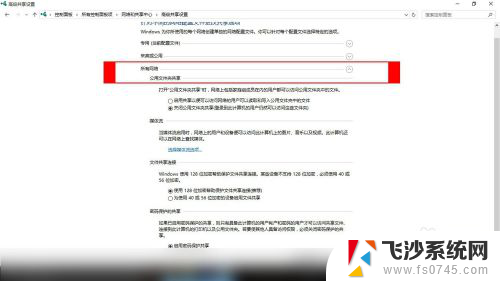
4.在所有网络中,关闭密码保护共享,点击保存更改。
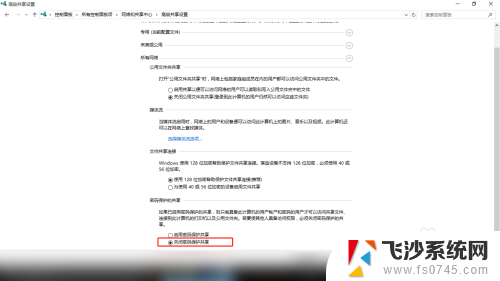
5.仅仅关闭密码保护共享是不够的。打开控制面板,找到“windows防火墙”。
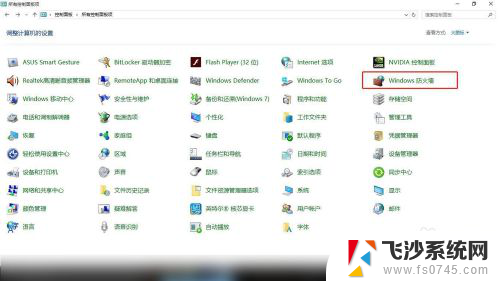
6.在左侧找到“启用或关闭windows防火墙”。
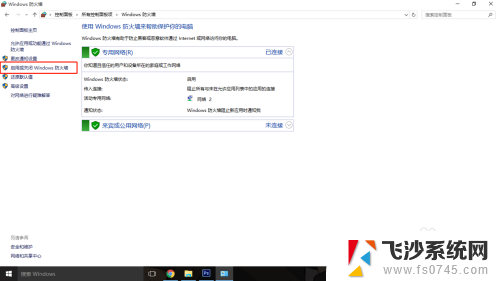
7.在自定义设置中关闭防火墙,确定保存。
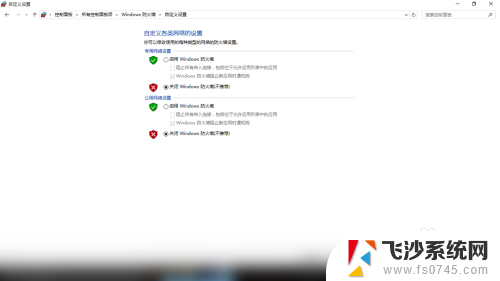
以上就是共享打印机出现用户名和密码的全部内容,碰到同样情况的朋友们赶紧参照小编的方法来处理吧,希望能够对大家有所帮助。